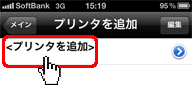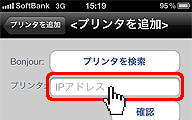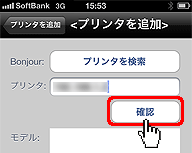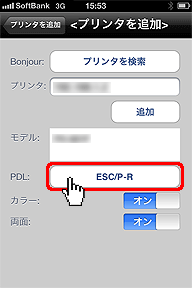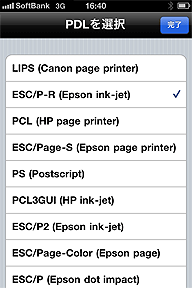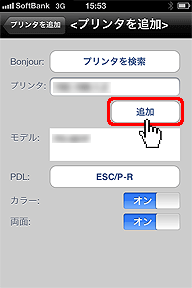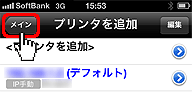マニュアルトップ プリンターを登録する
プリンターを登録する
IPアドレスを入力して登録
- [iPrint]アイコンをタップし、起動します。

- [プリンタを追加]アイコンをタップします。

- [<プリンタを追加>]をタップします。
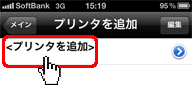
- [プリンタ:IPアドレス]をタップし、使用するプリンターのIPアドレスを入力します。
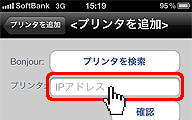
- [確認]をタップします。
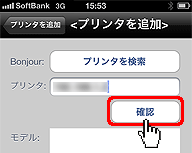
※お使いのプリンターによっては「プリンタ制御コマンド情報の取得ができませんでした」のアラートが表示されますが[OK]をタップし、アラートを閉じます。
- [PDL:]をタップし、使用するプリンターの言語(例:ESC/P-R)をタップします。
※お使いのプリンターの搭載言語情報は、プリンターメーカーの取扱説明書等でご確認ください。また「iPrint対応プリンター言語表」も併せてご覧ください。
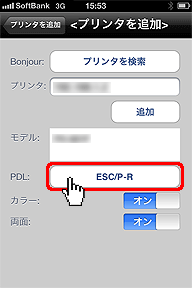


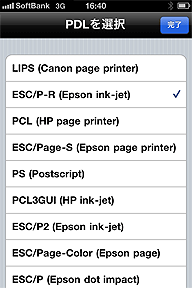
- [追加]をタップします。
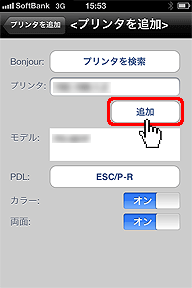
- 以上でプリンターの登録は完了です。[メイン]をタップし、メイン画面に戻ります。
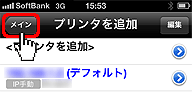
⇒iPrintを利用して、印刷が可能です。
印刷方法については 【印刷する(iPrintの操作方法)】をご覧ください。
? プリンターが登録できない・・・
A ネットワークの設定が正常にできていない可能性があります。IPアドレスが重複していないかご確認ください。
LAN環境(無線LANアクセスポイントの設定等)がDHCP(IPアドレス自動振り分けで構成されている場合、プリンターは工場出荷時設定で問題ありません。
© I-O DATA DEVICE, INC.